(附:)这个教程虽说有些简单,但所牵涉到的工具如“网格渐变填充”等基础使用技巧却可以清楚的了解,可以加强对Illustrator重点工具的把握。(附:)这个教程虽说有些简单,但所牵涉到的工具如“网格渐变填充”等基础使用技巧却可以清楚的了解,可以加强对Illustrator重点工具的把握。效果预览: Illustrator制作实例第一步:使用铅笔工具先绘制一个萝卜的外形;
Illustrator制作实例第一步:使用铅笔工具先绘制一个萝卜的外形;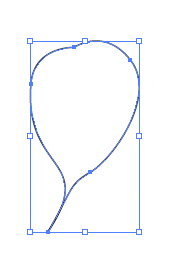 Illustrator制作实例第二步:[CTRL+C]复制这个图形,[CTRL+F]粘贴在前面;Illustrator制作实例第三步:使用渐变网格工具,并填充红色;
Illustrator制作实例第二步:[CTRL+C]复制这个图形,[CTRL+F]粘贴在前面;Illustrator制作实例第三步:使用渐变网格工具,并填充红色;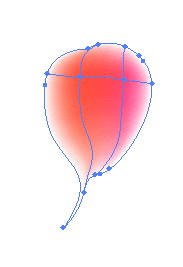 Illustrator制作实例第四步:[CTRL+“[”]放在原来那个外形的下面;
Illustrator制作实例第四步:[CTRL+“[”]放在原来那个外形的下面;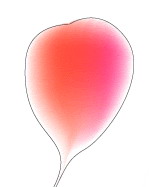 第五步:选中这个外框,使用剪刀把路径剪开为两条;
第五步:选中这个外框,使用剪刀把路径剪开为两条;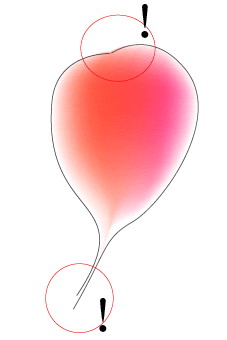 第六步:施加画笔效果。到这里萝卜的主要部分算是完成了。别忘了全部选中然后编辑成组哦!
第六步:施加画笔效果。到这里萝卜的主要部分算是完成了。别忘了全部选中然后编辑成组哦!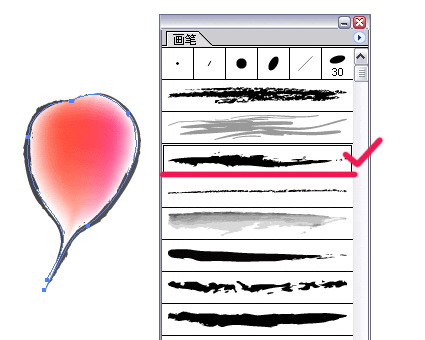 第七步:咱们现在开始绘制叶子咯!铅笔绘制叶子的外形;
第七步:咱们现在开始绘制叶子咯!铅笔绘制叶子的外形;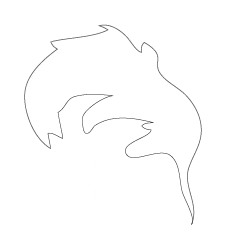 第八步:[CTRL+C]复制,[CTRL+F]粘贴在上面填充颜色;
第八步:[CTRL+C]复制,[CTRL+F]粘贴在上面填充颜色;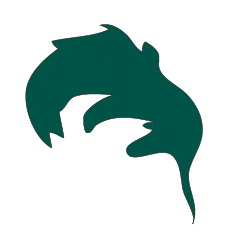 第九步:使用渐变网格进行编辑;
第九步:使用渐变网格进行编辑;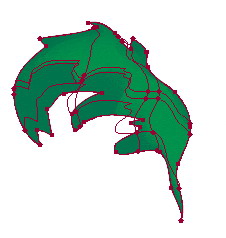 (附:)这个教程虽说有些简单,但所牵涉到的工具如“网格渐变填充”等基础使用技巧却可以清楚的了解,可以加强对Illustrator重点工具的把握。第十步:[CTRL+“[”]放在原来那个外形的下面;第十一步:选择外形边框,同样切割为两条路径,然后施加画笔效果。然后编辑成组,一片叶子完成。
(附:)这个教程虽说有些简单,但所牵涉到的工具如“网格渐变填充”等基础使用技巧却可以清楚的了解,可以加强对Illustrator重点工具的把握。第十步:[CTRL+“[”]放在原来那个外形的下面;第十一步:选择外形边框,同样切割为两条路径,然后施加画笔效果。然后编辑成组,一片叶子完成。 第十二步:用同样的方法再制作一片叶子,然后把上面的三个物件组合起来;
第十二步:用同样的方法再制作一片叶子,然后把上面的三个物件组合起来;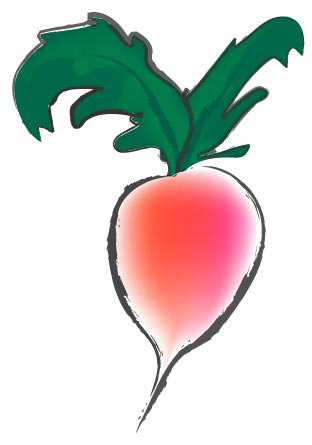 第十三步:再点缀几条线,画几根须子;
第十三步:再点缀几条线,画几根须子;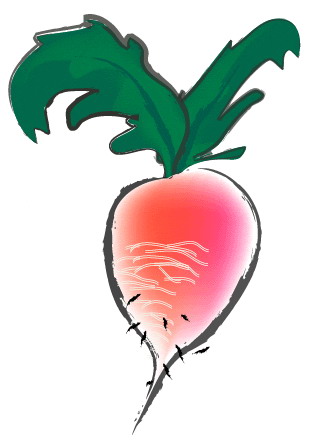 第十四步:把这几根线模糊一下就好了,咱们再做一个把它们放在一起看看。
第十四步:把这几根线模糊一下就好了,咱们再做一个把它们放在一起看看。 {$end}
{$end}